Das Always On Display ist eine Funktion, die es Ihnen ermöglicht, Informationen auf Ihrem Samsung Galaxy S25 & S24 Uhr-Bildschirm anzuzeigen, auch wenn das Gerät im Ruhezustand ist. Es zeigt die Uhrzeit, das Datum und andere Benachrichtigungen an, ohne dass Sie Ihr Gerät aktiv einschalten müssen.
Warum das Always On Display-Design ändern?
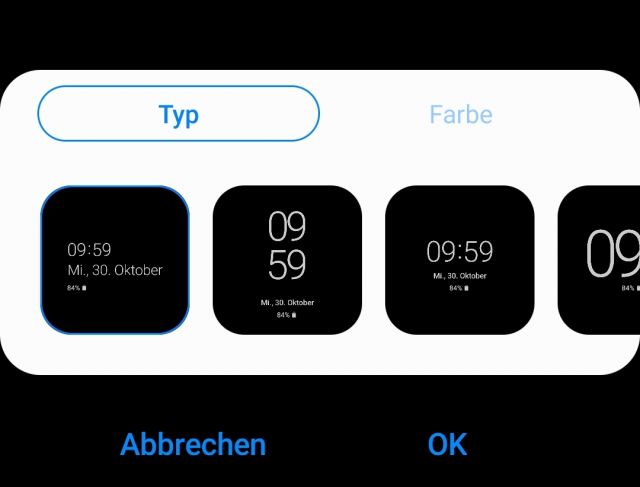
Das Standarddesign des Always On Displays mag für einige Benutzer ausreichend sein, aber wenn Sie Ihren persönlichen Stil zum Ausdruck bringen möchten oder einfach nur etwas Neues ausprobieren möchten, können Sie das Design anpassen. Indem Sie das Design ändern, können Sie den Look Ihres Always On Displays personalisieren und es einzigartig machen.
So ändern Sie das Always On Display-Design
Die folgenden Schritte zeigen Ihnen, wie Sie das Always On Display-Design auf Ihrem Samsung Galaxy S25 & S24 Uhr anpassen können:
Schritt 1: Öffnen Sie die Einstellungen
Öffnen Sie die Einstellungen auf Ihrem Samsung Galaxy S25 & S24 Uhr, indem Sie auf das Zahnrad-Symbol auf dem Startbildschirm oder im App-Menü tippen.
Schritt 2: Wählen Sie "Display"
In den Einstellungen scrollen Sie nach unten und wählen Sie die Option "Display".
Schritt 3: Wählen Sie "Always On Display"
Scrollen Sie erneut nach unten und wählen Sie die Option "Always On Display".
Schritt 4: Wählen Sie "Design ändern"
In den Always On Display-Einstellungen finden Sie die Option "Design ändern". Tippen Sie darauf, um fortzufahren.
Schritt 5: Wählen Sie ein neues Design
Sie sehen nun eine Liste der verfügbaren Designs für das Always On Display. Wählen Sie das Design aus, das Ihnen am besten gefällt, indem Sie darauf tippen.
Schritt 6: Vorschau anzeigen
Ein Vorschaubild des ausgewählten Designs wird angezeigt. Überprüfen Sie es, um sicherzustellen, dass es Ihren Vorstellungen entspricht.
Schritt 7: Bestätigen Sie das neue Design
Wenn Ihnen das Vorschaubild gefällt, tippen Sie auf "Bestätigen" oder "Übernehmen", um das neue Design auf Ihrem Always On Display anzuwenden.
Individuelle Anpassung des Always On Displays
Neben der Auswahl der vorgefertigten Designs haben Sie auch die Möglichkeit, das Always On Display weiter anzupassen:
Hinzufügen von Widgets
Sie können Widgets, wie beispielsweise Wetterinformationen oder Ihren Fitnessfortschritt, zum Always On Display hinzufügen, um zusätzliche Informationen anzuzeigen.
Anpassen der Textfarbe
Je nach ausgewähltem Design können Sie auch die Farbe des Textes ändern, um ihn besser lesbar zu machen oder Ihrem Geschmack anzupassen.
Aktivieren des Nachtmodus
Wenn Sie das Always On Display nachts nicht stören möchten, können Sie den Nachtmodus aktivieren, der das Display dunkler macht und so die Akkulaufzeit verlängert.
Ein persönlicher Touch für Ihren Samsung Galaxy S25 & S24 Uhr
Das Ändern des Always On Display-Designs auf Ihrem Samsung Galaxy S25 & S24 Uhr ermöglicht es Ihnen, Ihrem Gerät einen persönlichen Touch zu verleihen und es an Ihren eigenen Stil anzupassen. Mit den einfachen Schritten und den vielfältigen Anpassungsmöglichkeiten können Sie das Aussehen Ihres Displays ganz nach Ihren Wünschen gestalten.
Erwecken Sie Ihr Always On Display zum Leben
Das Always On Display Ihres Samsung Galaxy S25 & S24 Uhr ist mehr als nur eine praktische Funktion. Es ist eine Möglichkeit, Ihren persönlichen Stil zu zeigen und den Blick auf Ihr Gerät zu lenken, selbst wenn es im Ruhezustand ist. Nutzen Sie die Möglichkeit, das Design anzupassen, um Ihr Always On Display zum Leben zu erwecken und Ihren individuellen Ausdruck zu reflektieren.

 Manuel beschäftigt sich seit mehr als 15 Jahren mit Technik, insbesondere mit Handys, Smartphones und PC-Systemen und teilt seine Leidenschaft hier im Blog mit Anderen. Wenn er jemandem bei einem Technik Problem helfen kann, dann freut er sich besonders darüber.
Manuel beschäftigt sich seit mehr als 15 Jahren mit Technik, insbesondere mit Handys, Smartphones und PC-Systemen und teilt seine Leidenschaft hier im Blog mit Anderen. Wenn er jemandem bei einem Technik Problem helfen kann, dann freut er sich besonders darüber.